天翼无线网卡的使用方法。如何使用天翼无线网卡?
时间:2017-07-04 来源:互联网 浏览量:
今天给大家带来天翼无线网卡的使用方法。如何使用天翼无线网卡?,让您轻松解决问题。
天翼无线网卡怎么用,该如何设置呢?下面小编就详细的给大家说说!具体方法如下:
1天翼宽带(WIFI):点击 “连接”按钮,认证通过后完成网络接入。如您已插入带UIM卡的天翼宽带上网卡,则无需输入WIFI帐 号、密码即可接入(即统一认证功能);如您之前未设置天翼宽带(WIFI)帐号,且未插入带UIM卡 的天翼宽带上网卡,请根据向导输入天翼宽带(WIFI)接入帐号、密码并选择开户地,点击“确定”。
2天翼宽带(3G):您使用天翼宽带上网卡,通过天翼宽带客户端自动搜索天翼宽带(3G)网络,点击“连接”按钮,认证通过后即可成功连接互联网。
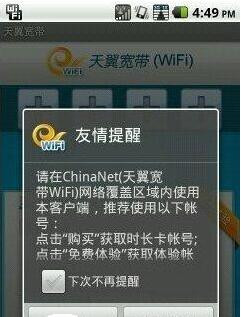 3
3天翼宽带(1X):您使用天翼宽带上网卡,通过天翼宽带客户端自动搜索天翼宽带(1X)网络,点击“连接”按钮,认证通过后即可成功连接互联网。
 4
4自动连接:点击“自动连接”按钮,按照用户已设置的网络顺序进行拨号,接入可用网络。默认连接顺序为 天翼宽带(WIFI)、天翼宽带(3G)、天翼宽带(1X)。
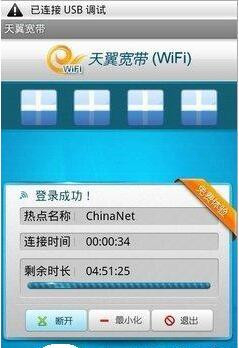 5
5有线连接:输入中国电信有线宽带帐号和密码,并选择正确的开户地,进行有线宽带网络的连接。
以上就是天翼无线网卡的使用方法。如何使用天翼无线网卡?教程,希望本文中能帮您解决问题。
我要分享:
相关教程
- ·电信天翼无线上网卡的使用方法。如何使用电信天翼无线上网卡?
- ·无线网卡如何用?无线网卡使用教程 无线网卡使用的方法。无线网卡使用教程
- ·天猫魔盘1.0.2.148驱动怎样当作无线网卡使用 天猫魔盘1.0.2.148驱动当作无线网卡使用的方法有哪些
- ·怎样用手机通过天翼客户端有线宽带登陆上网 用手机通过天翼客户端有线宽带登陆上网的方法
- ·自制无线网卡天线的方法 怎么自制无线网卡天线
- ·如何在电视上使用无线网卡 在电视上使用无线网卡的方法
- ·戴尔笔记本怎么设置启动项 Dell电脑如何在Bios中设置启动项
- ·xls日期格式修改 Excel表格中日期格式修改教程
- ·苹果13电源键怎么设置关机 苹果13电源键关机步骤
- ·word表格内自动换行 Word文档表格单元格自动换行设置方法
电脑软件热门教程
- 1 华硕电脑显示激活windows 如何解决电脑提示激活Windows问题
- 2 电脑显示器频繁蓝屏如何解决 电脑显示器频繁蓝屏的解决方法
- 3 如何微信加密怎么设置 微信加密设置方法
- 4怎么去查杀电脑病毒 如何查杀电脑病毒
- 5怎样查到自己电脑上次关机时间? 查到自己电脑上次关机时间的方法?
- 6华测RTK怎样进行点校正 华测RTK进行点校正的方法
- 7Windows 8.1预览版安装问题解析
- 8如何判断U盘好坏新U盘检验质量? 判断U盘好怪的方法 新U盘检验质量
- 9如何解决电脑蓝屏问题电脑突然蓝屏了重启后又好了的解决办法
- 10怎么处理IE浏览器弹很多广告的异常情况 处理IE浏览器弹很多广告的异常情况的方法
